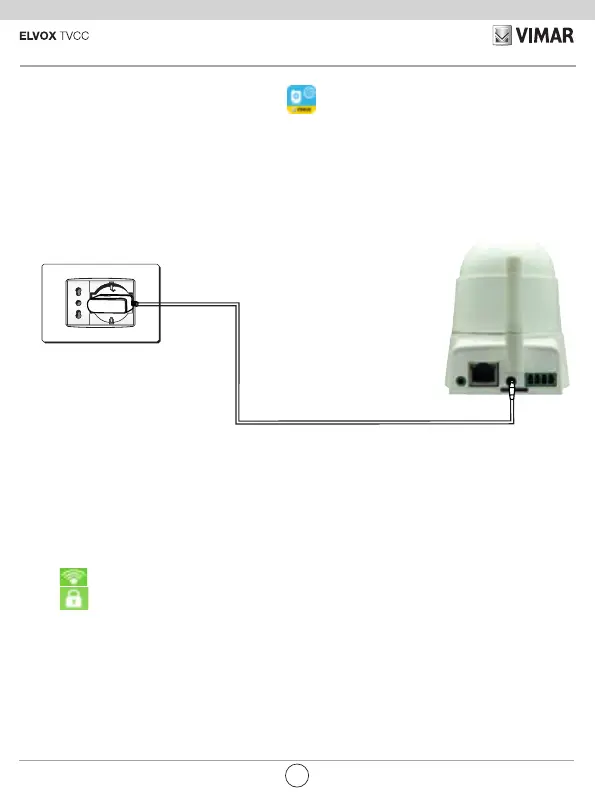3
46238.036 - 46239.036
C/
1. Scaricare l’applicazione "Vimar Wi-Fi cam" nel proprio smartphone da Google Play (per
versione Android) o App Store (versione iOS).
In alternativa è possibile scaricare l’Applicazione al seguente indirizzo:
Versione Android: https://play.google.com/store/apps/details?id=com.vimar.elvox.wi_cam&hl=it
Versione iOS: https://itunes.apple.com/it/app/elvox-wi--cam/id1052793959?mt=8
2. Collegare l’alimentazione.
Eettuare i collegamenti della telecamera IP con l'alimentatore, vedi esempio sotto:
Dopo avere collegato l’alimentazione elettrica, viene emessa una segnalazione acustica.
3. Setup rapido e collegamento rete.
Accertarsi che il proprio smartphone sia connesso al router di casa in dotazione e lanciare l’applicazione.
Per funzionare correttamente l’impostazione “DHCP” (protocollo di congurazione IP dinamica) del
proprio router deve essere attiva (vericare facendo riferimento al manuale del router in dotazione).
3.1 fare clic su "clicca qui per aggiungere camera" (per Android) oppure "Aggiungi" (per iOS)
3.2 fare clic su "Setup Rapido".
3.3
Il nome identicativo della propria rete, appare in automatico (service set identier, o SSID).
Immettere la password della propria rete Wi-Fi.
3.4 Attendere la ne della connessione della telecamera segnalata dalla ne della segnalazione acu-
stica, questa fase dura circa 40 secondi.
N.B.
se entro il tempo indicato la telecamera non smetterà di suonare ripetere nuovamente dal
passo 3.2.
3.5 Se la connessione con “setup rapido WiFi" (per Android) “setup rapido” (per iOS) avesse esito
negativo passare alla connessione tramite cavo: collegare la telecamera al proprio router tramite
il cavo rete in dotazione, vedi gura 1 e 3 (porta di rete). Per utilizzare la telecamera tramite la
rete Wi-Fi, prima di scollegare il cavo è necessario aggiungere il dispositivo (vedi par. 4.1 suc-
cessivo preferendo opzione A) inserire i dati della propria rete Wi-Fi, accedere al menù dedicato
Installazione
IT